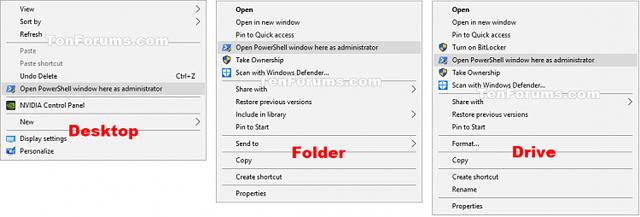Windows 10 wird mit Windows PowerShell 5.0 geliefert. Windows PowerShell ist eine aufgabenbasierte Befehlszeilen-Shell und Skriptsprache, die speziell für die Systemverwaltung entwickelt wurde. Windows PowerShell basiert auf dem .NET Framework und hilft IT-Experten und Power-Usern, die Verwaltung von Windows-Betriebssystemen und Anwendungen, die unter Windows ausgeführt werden, zu steuern und zu automatisieren.
In diesem Artikel erfahren Sie, wie Sie „PowerShell-Fenster hier als Administrator öffnen“ im Windows 10-Rechtsklickmenü hinzufügen oder entfernen.
Hinweis: Sie müssen als Administrator angemeldet sein, um das Kontextmenü „PowerShell-Fenster hier als Administrator öffnen“ hinzuzufügen, zu entfernen oder zu verwenden.
Das Kontextmenü „PowerShell-Fenster hier als Administrator öffnen“ ist verfügbar, wenn der Benutzer mit der rechten Maustaste oder Umschalttaste + Rechtsklick auf einen Ordner oder ein Laufwerk klickt und wenn er mit der rechten Maustaste oder Umschalttaste + Rechtsklick auf den Hintergrund eines Ordners klickt. Laufwerk, Bibliothek oder Desktop.
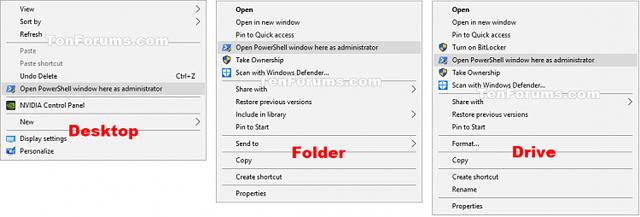
So fügen Sie „PowerShell-Fenster hier als Administrator öffnen“ zum Rechtsklick-Menü unter Windows 10 hinzu
Schritt 1. Führen Sie Schritt 2 (Rechtsklick hinzufügen), Schritt 3 (Umschalt + Rechtsklick hinzufügen) oder Schritt 4 (Löschen) aus.
Schritt 2. Klicken Sie mit der rechten Maustaste, um das Kontextmenü „PowerShell-Fenster hier als Administrator öffnen“ zu öffnen.
Laden Sie die Datei unten herunter und fahren Sie mit Schritt 5 fort.
Add_Open_PowerShell_window_here_as_administrator_context_menu.reg
Schritt 3. Drücken Sie Umschalt + Rechtsklick, um das Kontextmenü „PowerShell-Fenster hier als Administrator öffnen“ zu öffnen.
Laden Sie die Datei unten herunter und fahren Sie mit Schritt 5 fort.
Add_Shift+Open_PowerShell_window_here_as_administrator_context_menu.reg
Schritt 4. Löschen Sie das Kontextmenü „PowerShell-Fenster hier als Administrator öffnen“.
Hinweis: Dies ist die Standardeinstellung.
Laden Sie die Datei unten herunter und fahren Sie mit Schritt 5 fort .
Remove_Open_PowerShell_window_here_as_administrator_context_menu.reg
Schritt 5. Speichern Sie die .reg-Datei auf Ihrem Computer.
Schritt 6. Doppelklicken/tippen Sie auf die heruntergeladene .reg-Datei, um sie zusammenzuführen.
Schritt 7: Wenn Sie dazu aufgefordert werden, klicken Sie auf Ausführen , Ja (UAC) , Ja und OK , um die Zusammenführung zu akzeptieren.
Schritt 8. Sie können jetzt die heruntergeladene .reg-Datei löschen, wenn Sie möchten.
Ich wünsche Ihnen viel Erfolg!
Mehr sehen: